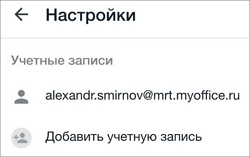Другой почтовый ящик
Войти в почтовый ящик при первом запуске приложения
1.На экране Войти через выберите  Другая почта.
Другая почта.
2.Введите адрес электронной почты и пароль.
3.Нажмите Войти.
Прописать настройки вручную
1.Нажмите  .
.
2.Введите параметры для сервера входящей почты -> Далее.
3.Введите параметры для сервера исходящей почты -> Далее.
4.Если ваш логин и адрес электронной почты отличаются, введите и логин, и адрес.
5.Нажмите Готово.
Появится диалоговое окно с предложением подключить защиту данных (вход по отпечатку пальца, код-паролю, и пр). Для подключения этой функции нажмите Включить и выберите из предложенных вариантов способ входа. Отключить функцию защиты можно в настройках приложения.
Откроется папка Входящие.
Войти, если в приложении уже есть почтовый ящик
Через панель навигации:
1.Откройте панель навигации ( ).
).
2.Нажмите  , затем
, затем  Добавить учетную запись.
Добавить учетную запись.
3.Выберите  Другая почта.
Другая почта.
4.Введите данные и нажмите Войти.
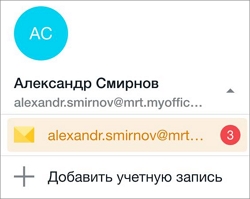
Через экран настроек:
1.Откройте панель навигации ( ).
).
2.Выберите  Настройки ->
Настройки ->  Добавить учетную запись.
Добавить учетную запись.
3.Выберите  Другая почта.
Другая почта.
4.Введите данные и нажмите Войти.